بازگرداندن تنظیمات پیش فرض در ایلوستریتور میتواند بسیاری از مشکلات را برطرف کرده و محیط کار را به حالت اولیه بازگرداند. این اقدام به ویژه زمانی مفید است که تغییرات ناخواسته یا خطاهایی در تنظیمات نرم افزار رخ داده باشد. با گذر زمان و تغییرات ناخواسته و یا به دلیل خطا های سیستمی ممکن است تنظیمات نرم افزار بهم ریخته باشد. ریست کردن تنظیمات این تغییرات را از بین برده و مشکلات عملکردی را حل میکند. از دیگر مشکلات این نرم افزار فارسی نوشتن در ایلوستریتور میباشد ، که آموزش رفع این مشکل نیز در ایزی ترفند منتشر شده است.
فهرست مطالب
Toggleروش های ریست کردن تنظیمات ایلوستریتور
روش اول: ریست تنظیمات از داخل نرم افزار
1- نرم افزار ایلوستریتور را باز کنید.
2- به منوی Edit بروید.

3- گزینه Preferences را انتخاب کرده و سپس بر روی General کلیک نمایید.

4- در پنجره باز شده، بر روی دکمه Reset Preferences کلیک نمایید.

5- در پنجره باز شده بر روی ok کلیک نمایید.
روش دوم: حذف فایل های تنظیمات
راه دیگری برای بازگرداندن تنظیمات پیشفرض ایلوستریتور، حذف دستی فایلهای تنظیمات است. ابتدا باید ایلوستریتور را ببندید. سپس به محل ذخیره فایلهای تنظیمات در سیستم خود بروید.
مسیر ویندوز:
C:\Users\[Your Username]\AppData\Roaming\Adobe\Adobe Illustrator [Version]\Settings
و در مک:
/Users/[Your Username]/Library/Preferences/Adobe Illustrator [Version] Settings
پوشه تنظیمات را حذف یا به مکان دیگری منتقل کنید. سپس نرم افزار ایلوستریتور را مجددا اجرا نمایید. با این کار نرم افزار بطور خودکار فایل های تنظیمات را مجددا ایجاد مینماید و تنظیمات به حالت پیش فرض بازمیگردد.
قبل از بازگرداندن تنظیمات ایلوستریتور به حالت پیش فرض، نکاتی وجود دارد که بهتر است از آنها آگاه باشید:
- اگر از اکشن های سفارشی استفاده مینمایید، مطمئن شوید که از آنها نسخه پشتیبان(بکاپ) تهیه کرده باشید. ریست کردن تنظیمات ممکن است باعث حذف این اکشن ها شود.
- برخی از پلاگین ها ممکن است پس از ریست کردن نیاز به نصب مجدد داشته باشند. لیستی از پلاگین های نصب شده تهیه نمایید تا پس از بازگرداندن تنظیمات به حالت پیشفرض، بتوانید آنها را مجدداً نصب نمایید.
اگر نیاز دارید تنها برخی تنظیمات خاص ایلوستریتور را به حالت پیش فرض برگردانید، نیازی به ریست کردن تمام تنظیمات نرمافزار نیست. میتوانید به سادگی تنظیمات خاصی را که تغییر داده اید، به حالت اولیه برگردانید. برای این کار به منوی تنظیمات بروید و تغییرات مورد نظر را به حالت پیشفرض بازگردانید.

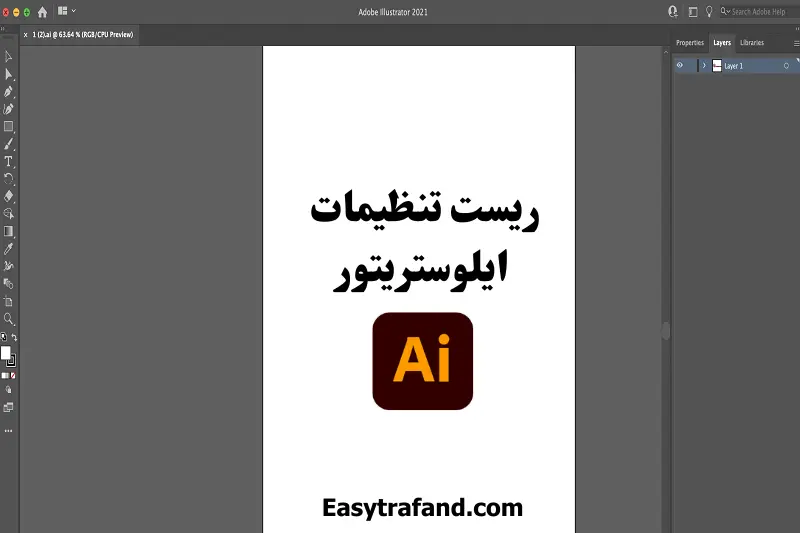


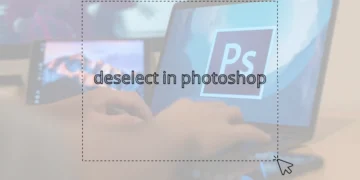
Comments 2
تشکر خیلی عالی روش ریست تنظیمات ایلوستریتور توضیح داده شده
سلام دوست عزیز
ممنون از همراهی شما